- Część 1: Jak wyświetlić nagrywanie na laptopie HP za pomocą paska gier
- Część 2: Jak nagrać ekran na laptopie HP za pomocą rejestratora ekranu Fonelab
- Część 3: Jak wyświetlić nagranie na laptopie HP za pomocą programu PowerPoint
- Część 4: Jak wyświetlić nagranie na laptopie HP Online
- Część 5. Często zadawane pytania dotyczące sposobu ekranowania nagrywania na laptopie HP
- Rejestrator ekranu
- Rejestrator wideo Mac
- Windows Video Recorder
- Mac Audio Recorder
- Rejestrator audio systemu Windows
- Rejestrator kamery internetowej
- Rejestrator gier
- Rejestrator spotkań
- Rejestrator połączeń Messenger
- Skype Recorder
- Rejestrator kursu
- Rejestrator prezentacji
- Chrome Recorder
- Rejestrator Firefox
- Zrzut ekranu w systemie Windows
- Zrzut ekranu na komputerze Mac
Jak wyświetlać nagrywanie na laptopie HP za pomocą 4 łatwych i skutecznych sposobów
 Dodane przez Lisa Ou / 22 lutego 2022 16:00
Dodane przez Lisa Ou / 22 lutego 2022 16:00Posiadanie laptopa i umiejętność wyświetlania na nim nagrań może być niezbędna w epoce technologicznej. Ponadto wszystkie spotkania, konferencje, komunikacja i zajęcia odbywają się w tych czasach online. Konieczne jest wykonanie zapisu ekranu, aby odświeżyć i zapamiętać, o czym rozmawiano w tych czasach. Jeśli jesteś użytkownikiem HP i chcesz nagrać swój ekran, nie martw się, istnieje wiele metod, których możesz użyć. Ale jeśli nie wiesz, jak i który z nich wykonać, przygotowaliśmy 4 proste, ale skuteczne sposoby, jak wyświetlić nagranie na laptopie HP.

FoneLab Screen Recorder umożliwia przechwytywanie wideo, audio, samouczków online itp. W systemie Windows / Mac, a także można łatwo dostosować rozmiar, edytować wideo lub audio i więcej.
- Nagrywaj wideo, audio, kamerę internetową i rób zrzuty ekranu w systemie Windows / Mac.
- Wyświetl podgląd danych przed zapisaniem.
- Jest bezpieczny i łatwy w użyciu.

Lista przewodników
- Część 1: Jak wyświetlić nagrywanie na laptopie HP za pomocą paska gier
- Część 2: Jak nagrać ekran na laptopie HP za pomocą rejestratora ekranu Fonelab
- Część 3: Jak wyświetlić nagranie na laptopie HP za pomocą programu PowerPoint
- Część 4: Jak wyświetlić nagranie na laptopie HP Online
- Część 5. Często zadawane pytania dotyczące sposobu ekranowania nagrywania na laptopie HP
1. Jak nagrać ekran na laptopie HP za pomocą paska gier?
Ludzie nie są w pełni świadomi, że wbudowana aplikacja o nazwie Xbox Game Bar umożliwia użytkownikom robienie migawek i nagrywanie ekranu komputera. W rzeczywistości jest dostępny na prawie wszystkich komputerach i laptopach HP z systemem operacyjnym Windows. W systemie operacyjnym Windows 10 lub 11 możesz bezpośrednio uruchomić Game Bar. A dla użytkowników laptopów HP może to być jeden z najprostszych sposobów nagrywania ekranu, chociaż jest znany jako rejestrator rozgrywki. Oto jak wykonać zapisy ekranu na laptopie HP przy użyciu tej metody.
Kroki dotyczące sposobu wyświetlania nagrywania na laptopie HP za pomocą paska gier systemu Windows 10:
Krok 1Przede wszystkim otwórz ekran gry, aplikacji lub dowolny inny ekran, który chcesz nagrać.
Krok 2Następnie otwórz pasek gier Xbox na laptopie HP, naciskając Wygrana + G klucze razem.
Krok 3Następnie kliknij przycisk Rozpocznij nagrywanie , aby rozpocząć nagrywanie ekranu, lub po prostu naciśnij Win + Alt + R. klucze jednocześnie.
Krok 4Po nagraniu ekranu, którego potrzebujesz, kliknij Zatrzymaj nagrywanie opcja na pływającym pasku.
Krok 5A następnie zobaczysz miniaturę w prawym okienku ekranu laptopa HP z informacją, że została nagrana. Nagrany klip zostanie od razu zapisany na laptopie.
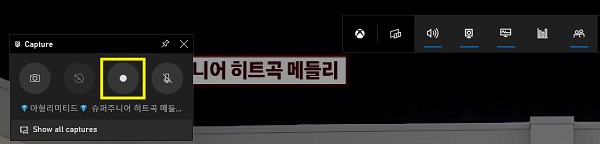
Jednak ten rejestrator ekranu może przechwytywać tylko zawartość aplikacji, a jeśli Twój system operacyjny Windows jest w starszej wersji, nie możesz użyć tej metody. Istnieje jednak alternatywne narzędzie, które jest rzeczywiście wszechstronne, które może cię pocieszyć. Możesz przejść do następnej części.
2. Jak nagrać ekran na laptopie HP za pomocą rejestratora ekranu Fonelab
FoneLab Screen Recorder to potężny i wszechstronny program, na którym możesz polegać przy nagrywaniu ekranu iOS, Android i komputera. Za jego pomocą możesz nagrywać spotkania, konferencje, samouczki online i nie tylko. Więc zdecydowanie możesz przechwycić ekran swojego laptopa Lenovo za pomocą tego. W rzeczywistości możesz nagrywać ekran laptopa w dowolnej aplikacji, a także dostosowywać rozmiar nagrywanego klipu, a następnie edytować go. Łatwe w użyciu i zrozumiałe narzędzie ze względu na jego nieskomplikowane funkcje i projekty. Nauczyć się jak zapis ekranu na laptopie HP, wykonując poniższe szczegółowe czynności.
FoneLab Screen Recorder umożliwia przechwytywanie wideo, audio, samouczków online itp. W systemie Windows / Mac, a także można łatwo dostosować rozmiar, edytować wideo lub audio i więcej.
- Nagrywaj wideo, audio, kamerę internetową i rób zrzuty ekranu w systemie Windows / Mac.
- Wyświetl podgląd danych przed zapisaniem.
- Jest bezpieczny i łatwy w użyciu.
Kroki, jak ekranować nagrywanie na laptopie HP za pomocą rejestratora ekranu FoneLab:
Krok 1Na początek pobierz i zainstaluj FoneLab Screen Recorder, odwiedzając jego oficjalną stronę. Następnie zainstaluj go szybko, a otworzy się automatycznie po zakończeniu procesu.

Krok 2Na laptopie HP pojawi się mini pływający pasek narzędzi. Następnie kliknij Magnetowid do nagrywania ekranu laptopa.
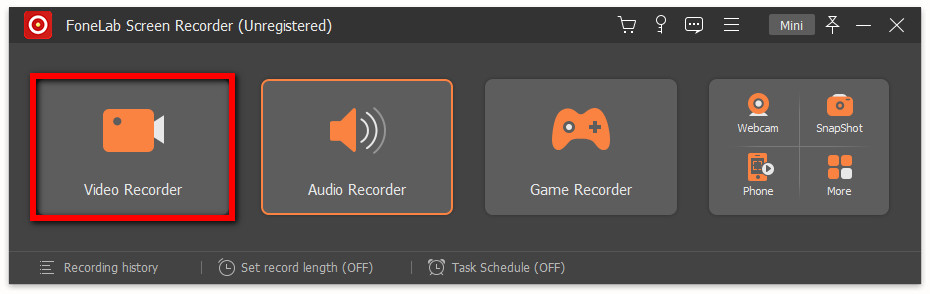
Krok 3Po kliknięciu rejestratora wideo możesz teraz dodać kamery internetowe, Dźwięk, Mikrofon podczas nagrywania. Skonfiguruj go w oparciu o swoje potrzeby.
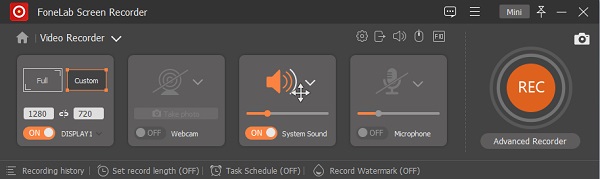
Krok 4Następnie możesz teraz kliknąć REC w prawym okienku głównego interfejsu, aby rozpocząć nagrywanie ekranu. Po zakończeniu nagrywania po prostu kliknij Stop icon.
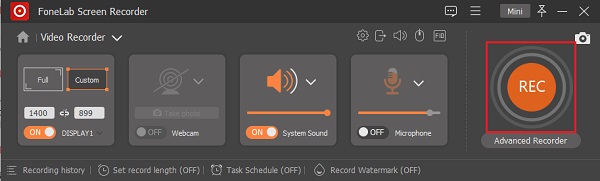
Krok 5Pojawi się podgląd; masz wybór, jeśli chcesz Ponowne nagranie or Zapisz nagrany ekran laptopa HP.
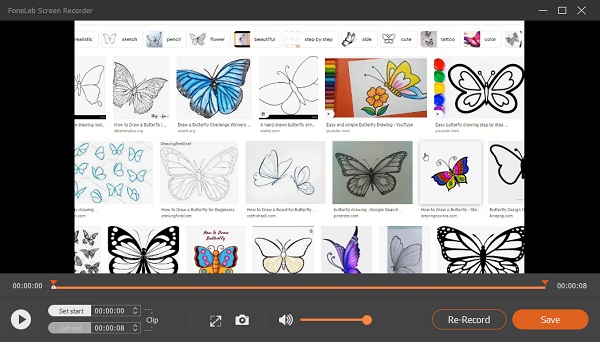
Krok 6Wreszcie masz swobodę zmiany nazwy pliku i wyboru lokalizacji nagranego ekranu laptopa HP.
To wszystko o rejestratorze ekranu FoneLab. Jak widać, możesz robić, co chcesz, aby nagrać swój ekran. Dlatego gorąco zachęcamy do korzystania z tego narzędzia do potrzeb związanych z nagrywaniem ekranu.
FoneLab Screen Recorder umożliwia przechwytywanie wideo, audio, samouczków online itp. W systemie Windows / Mac, a także można łatwo dostosować rozmiar, edytować wideo lub audio i więcej.
- Nagrywaj wideo, audio, kamerę internetową i rób zrzuty ekranu w systemie Windows / Mac.
- Wyświetl podgląd danych przed zapisaniem.
- Jest bezpieczny i łatwy w użyciu.
3. Jak wyświetlić nagranie na laptopie HP za pomocą programu PowerPoint?
Czy wiesz, że możesz nagrywać ekrany na swoim laptopie HP za pomocą programu PowerPoint? Cóż, jest to rzeczywiście jedna z dobrze znanych aplikacji na rynku, która służy do tworzenia prezentacji pokazów slajdów do dyskusji, ale ludzie nie wiedzieli, że mogą również nagrywać za jej pomocą swoje ekrany. Posiada funkcję nagrywania ekranu, której użytkownicy nie są świadomi. Teraz, jeśli potrzebujesz nagrać ekran laptopa HP, możesz spróbować to zrobić za pomocą programu PowerPoint.
Kroki dotyczące sposobu ekranowania nagrywania na laptopie HP za pomocą programu PowerPoint:
Krok 1Przede wszystkim otwórz program PowerPoint na swoim laptopie HP.
Krok 2Następnie kliknij Utwórz nową prezentację lub wybierz i otwórz dowolną prezentację, aby przejść do głównego ekranu programu PowerPoint.
Krok 3Następnie kliknij opcję Wstaw na pasku menu głównego programu. I kliknij Nagrywanie ekranu opcja na Media
Krok 4Następnie możesz dostosować rozmiar nagrania, wybierając część ekranu, którą chcesz nagrać. Następnie kliknij Rekord ikona na pasku lub Stacja dokująca które się pojawią.
Krok 5Wybierz i zaznacz Pauza kiedy to potrzebujesz. I na koniec uderz w Stop ikonę po zakończeniu nagrywania. I to wszystko!
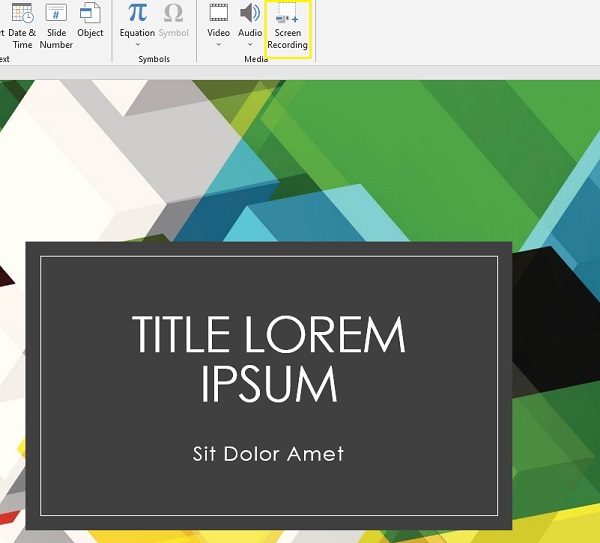
W ten sposób możesz nagrać swój ekran na laptopie HP za pomocą programu PowerPoint. Ale korzystanie z tej aplikacji ma wadę. To z jakością, którą produkuje. Mała litera może być rozmyta i nieczytelna podczas oglądania nagranego ekranu.
FoneLab Screen Recorder umożliwia przechwytywanie wideo, audio, samouczków online itp. W systemie Windows / Mac, a także można łatwo dostosować rozmiar, edytować wideo lub audio i więcej.
- Nagrywaj wideo, audio, kamerę internetową i rób zrzuty ekranu w systemie Windows / Mac.
- Wyświetl podgląd danych przed zapisaniem.
- Jest bezpieczny i łatwy w użyciu.
4. Jak wyświetlić nagranie na laptopie HP Online?
Innym sposobem nagrywania ekranu na laptopie HP jest użycie narzędzia online. Jedną z rzeczy, którą użytkownicy biorą pod uwagę, jest również bezpłatne narzędzie online. Dzięki temu możesz skorzystać z darmowego rejestratora ekranu online za pomocą przechwytywania ekranu, darmowego sposobu na nagrywanie filmów i dźwięku na ekranie komputera. Oczywiście, możesz użyć tego narzędzia do nagrywania ekranu laptopa HP, w jaki sposób? Wykonaj podane poniżej kroki.
Kroki dotyczące nagrywania ekranu na laptopie HP Online:
Krok 1Na początek uruchom przeglądarkę i przejdź do oficjalnej strony internetowej AiseeSoft Free Screen Recorder Online.
Krok 2Przed rozpoczęciem nagrywania masz cztery opcje aktywacji Mikrofon, Dźwięk, kamery internetowe, znak wodny. Następnie kliknij Rozpocznij nagrywanie przycisk.
Krok 3Po zakończeniu konfiguracji wybierz preferowany typ nagrywania ekranu. Następnie kliknij Share i nagrywanie rozpocznie się natychmiast.
Krok 4Jeśli zakończyłeś nagrywanie, zaznacz Zatrzymaj nagrywanie. Na koniec zapisz ostateczny wynik, klikając Do pobrania przycisk. Jeśli chcesz ponownie nagrać lub nagrać nowy, po prostu kliknij Nowy rekord opcja.
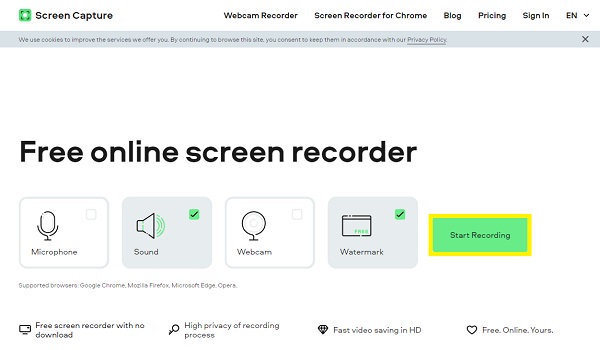
Proszę bardzo! W ten sposób nagrywasz ekran laptopa Lenovo online. Oczekuj jednak opóźnienia podczas odtwarzania nagranego wideo i zawsze upewnij się, że masz silne połączenie internetowe. Mimo to uważamy FoneLab Screen Recorder za najlepszy rejestrator ekranu HP.
5. Często zadawane pytania dotyczące sposobu ekranowania nagrywania na laptopie HP
1. Czy możesz nagrać ekran na laptopie HP?
Zdecydowanie tak! Jak widać, post dotyczy nagrywania ekranu na laptopie HP. Ale najbardziej polecanym narzędziem jest FoneLab Screen Recorder, ponieważ jest doskonale kompatybilny z Windows 7/8/10/11. Nadal możesz używać tego narzędzia do rejestratora ekranu HP, niezależnie od operacji systemu operacyjnego.
2. Jak robić zrzuty ekranu na laptopie HP?
Regularny i powszechny sposób na zrobienie migawki na laptopie HP. Po prostu naciśnij klawisz PrtSc lub naciśnij klawisze Alt + PrtSc, aby zrobić zrzut ekranu całego ekranu laptopa. Na koniec po prostu wklej go do Photoshopa lub Painta, aby go zapisać.
Podsumowując, teraz wiesz, czy możesz nagrać ekran na laptopie HP i jak to zrobić za pomocą 4 łatwych i skutecznych metod. Jednak wśród tych sposobów zdecydowanie zalecamy użycie FoneLab Screen Recorder - wszystko, czego potrzebujesz, jest tutaj, szczególnie podczas nagrywania. Przekaż nam swoją opinię, komentując poniżej.
FoneLab Screen Recorder umożliwia przechwytywanie wideo, audio, samouczków online itp. W systemie Windows / Mac, a także można łatwo dostosować rozmiar, edytować wideo lub audio i więcej.
- Nagrywaj wideo, audio, kamerę internetową i rób zrzuty ekranu w systemie Windows / Mac.
- Wyświetl podgląd danych przed zapisaniem.
- Jest bezpieczny i łatwy w użyciu.
